Veuillez vous référer aux étapes ci-dessous :
1. Vérifiez si l'enregistrement programmé est un enregistrement de synchronisation 24h/24 et 7j/7
(S'il s'agit d'une politique d'enregistrement de mouvement, un enregistrement temporaire ne sera déclenché que lorsqu'un mouvement est détecté)
2. Vérifiez les enregistrements du journal à l'horodatage correspondant dans Maintenance du système dans le menu principal,
choisissez tous les types et recherchez ce qui s'est passé avant et après le point d'interruption de l'enregistrement,
En règle générale, un enregistrement s'arrête lorsque : l'appareil s'éteint, une coupure de courant anormale, un fonctionnement manuel, une détection de mouvement, un canal IP hors ligne.
Voici les raisons de votre référence :
1. Le signal vidéo est trop faible en raison d'une mauvaise connexion entre le câble d'entrée vidéo et le connecteur d'entrée vidéo sur la carte mère arrière de l'appareil.
Veuillez vérifier si la connexion est fixée.
2. Le format d'entrée et de sortie vidéo ne correspond pas. Veuillez déplacer la souris vers le bas de la barre d'outils et cliquer sur le bouton « signal vidéo »,
définissez le « format de sortie CVBS » correct, généralement PAL en Chine
3. Atténuation du signal vidéo due à la distance de transmission ou à un endommagement du câble
1. allez dans paramètres->local->télécharger la configuration

2. définissez les chemins ici.
Pour éviter la perte de mot de passe, voici trois fonctions du Centre de sécurité :
1. Mot de passe
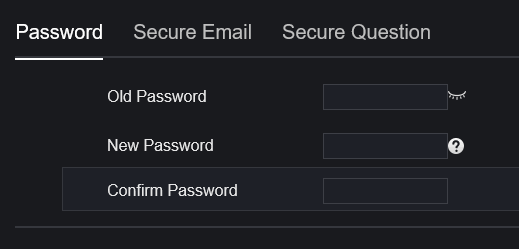
2. Courriel sécurisé
Mot de passe : c'est le mot de passe de connexion
Courriel : disponible Courriel

3. Question sécurisée
Mot de passe : c'est le mot de passe de connexion
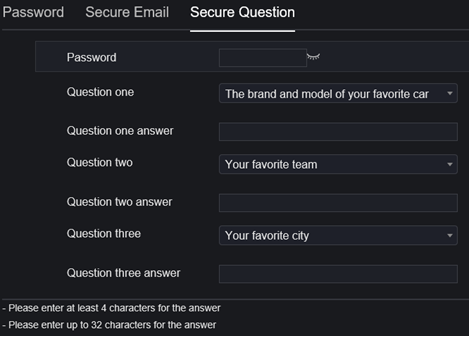
1. Aller à la Lecture Menu de l'interface utilisateur de l'appareil. Il se trouve dans la barre des tâches, en bas de l'écran, en mode Live View.
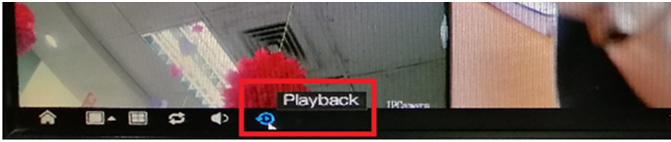
2. Sur Recherche temporelle Sélectionnez l'enregistrement à sauvegarder. Choisissez votre option préférée :


3.
Après avoir sélectionné l'heure spécifique, cliquez sur le bouton
 icône (
Démarrer la sauvegarde
) pour démarrer le processus de sauvegarde.
icône (
Démarrer la sauvegarde
) pour démarrer le processus de sauvegarde.
4. Faites glisser la chronologie jusqu'à la date à laquelle vous souhaitez sauvegarder les enregistrements. La barre jaune indique la période de l'enregistrement à télécharger.

5.
Après avoir sélectionné la période d'enregistrement spécifique, cliquez sur le bouton
 (
Fin de la sauvegarde
) pour sauvegarder l'enregistrement.
(
Fin de la sauvegarde
) pour sauvegarder l'enregistrement.
6. Un message contextuel s'affichera concernant les informations de sauvegarde et une option permettant de les enregistrer. Cliquez sur Sauvegarder pour continuer.

7. Sélectionnez le dossier spécifique dans le répertoire de la clé USB, puis cliquez sur D'ACCORD .

8. Vous pouvez afficher l'état de la sauvegarde dans le Sauvegarde menu.

1.
Entrez l'adresse IP de votre
NVR
dans la barre d'adresse de l'onglet IE. Vous pouvez désormais vous connecter à votre appareil avec Chrome.

2. Après avoir cliqué sur « Permettre… Un autre message s'affichera, comme illustré ci-dessous. Sélectionnez « Autoriser et se souvenir '.
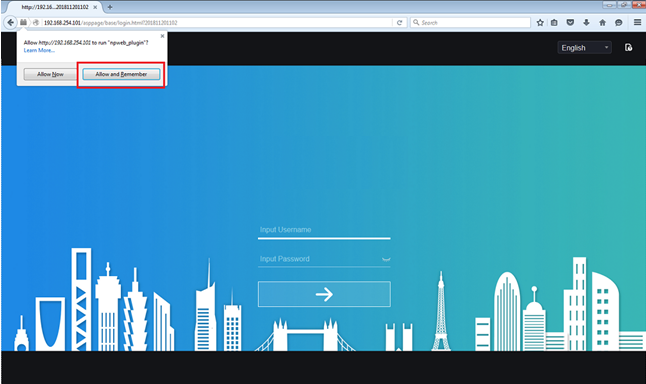
3. Vous pouvez maintenant vous connecter à votre appareil.

1. Cliquez sur le bouton droit de la souris et sélectionnez Général sous Alarme .
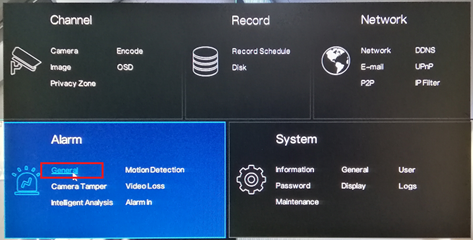
2. Allumez le Activer l'alarme option et sélectionnez un Durée dans la liste déroulante. Cliquez sur Appliquer pour enregistrer les paramètres.

3. Aller à Détection de mouvement . Sous Canal , sélectionnez un canal spécifique pour lequel vous souhaitez enregistrer la détection de mouvement. Activez le Activer option.
Sous Actions d'événement Activez l'action spécifique que vous souhaitez effectuer si l'appareil détecte un mouvement. Pour que l'appareil enregistre en cas de détection de mouvement, n'oubliez pas de allumer Post-enregistrement , sélectionnez un Durée d'enregistrement et sélectionnez le canal correspondant sous Canal .
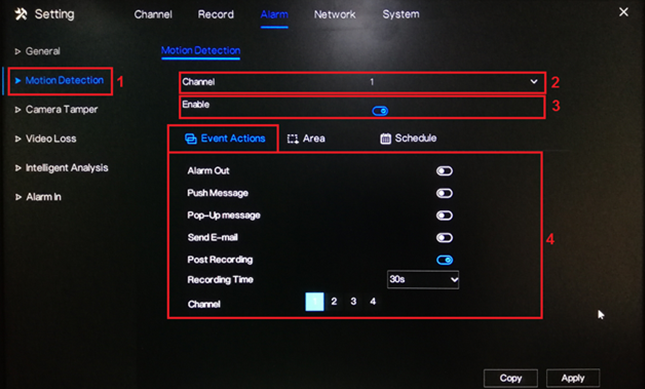
4. Pour configurer la zone de mouvement et la sensibilité, accédez à Zone .
Dans l'aperçu en direct sur la page, vous pouvez sélectionner la zone de mouvement. Cliquez sur le bouton gauche de la souris sur l'aperçu en direct et faites glisser la souris sur la zone spécifique que vous souhaitez définir Les grilles rouges représentent la zone sélectionnée. Pour effacer la zone, effectuez un double-clic avec le bouton gauche de la souris.
Sélectionnez un Sensibilité dans la liste déroulante. Vous pouvez choisir parmi Faible , Moyen , Haut et Le plus élevé .

5. Sous le Calendrier Pour définir le paramètre, sélectionnez le jour et l'heure de détection du mouvement. Utilisez le bouton gauche de la souris pour sélectionner une case spécifique. Vous pouvez également maintenir le bouton gauche enfoncé et faire glisser la souris pour sélectionner un horaire plus large. Pour sélectionner toutes les cases (24h/24 et 7j/7 par enregistrement de mouvement), cliquez simplement sur le icône dans le coin supérieur gauche Vous pouvez également cliquer sur la même icône pour effacer le calendrier.

6. Cliquez Appliquer pour enregistrer les paramètres.
7. Si vous souhaitez copier les paramètres de détection de mouvement sur les autres canaux, cliquez sur Copie et sélectionnez le canal spécifique dont vous souhaitez copier le paramètre. Cliquez sur D'ACCORD alors Appliquer pour enregistrer les modifications.
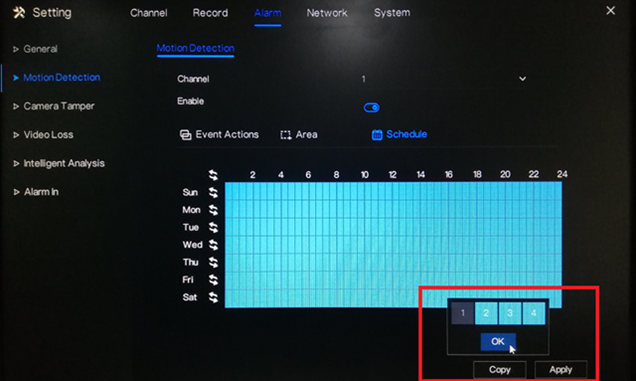
1. Aller à la Lecture Menu de l'interface utilisateur de l'appareil. Il se trouve dans la barre des tâches, en bas de l'écran, en mode Live View.

2. Sur Recherche temporelle Sélectionnez l'enregistrement à sauvegarder. Choisissez votre option préférée :
Caméra , Date, Type d'enregistrement, Intervalle de temps , Heure de début

3.
Après avoir sélectionné l'heure spécifique, cliquez sur le bouton
 icône (
Démarrer la sauvegarde
) pour démarrer le processus de sauvegarde.
icône (
Démarrer la sauvegarde
) pour démarrer le processus de sauvegarde.
4. Faites glisser la chronologie jusqu'à la date à laquelle vous souhaitez sauvegarder les enregistrements. La barre jaune indique la période de l'enregistrement à télécharger.

5.
Après avoir sélectionné la période d'enregistrement spécifique, cliquez sur le bouton
 (
Fin de la sauvegarde
) pour sauvegarder l'enregistrement.
(
Fin de la sauvegarde
) pour sauvegarder l'enregistrement.
6. Un message contextuel s'affichera concernant les informations de sauvegarde et une option permettant de les enregistrer. Cliquez sur Sauvegarder pour continuer.

7. Sélectionnez le dossier spécifique dans le répertoire de la clé USB, puis cliquez sur D'ACCORD .

8. Vous pouvez afficher l'état de la sauvegarde dans le Sauvegarde menu.
